Der kostenlose Scanner prüft, ob Ihr Computer infiziert ist.
JETZT ENTFERNENUm das Produkt mit vollem Funktionsumfang nutzen zu können, müssen Sie eine Lizenz für Combo Cleaner erwerben. Auf 7 Tage beschränkte kostenlose Testversion verfügbar. Eigentümer und Betreiber von Combo Cleaner ist RCS LT, die Muttergesellschaft von PCRisk.
Was ist Bright Start?
Bright Start ist eine potenziell unerwünschte Anwendung (PUA), ein Browserentführer, der darauf abzielt, qsearch.pw (Adresse einer gefälschten Suchmaschine) durch Ändern der Browsereinstellungen zu fördern. Häufig sind Anwendungen dieser Art so konzipiert, dass sie als Informationsverfolgungswerkzeuge dienen, die auch browserspezifische Daten sammeln. Browserentführer werden als PUAs eingestuft, weil solche Apps in der Regel nicht absichtlich heruntergeladen und installiert werden.
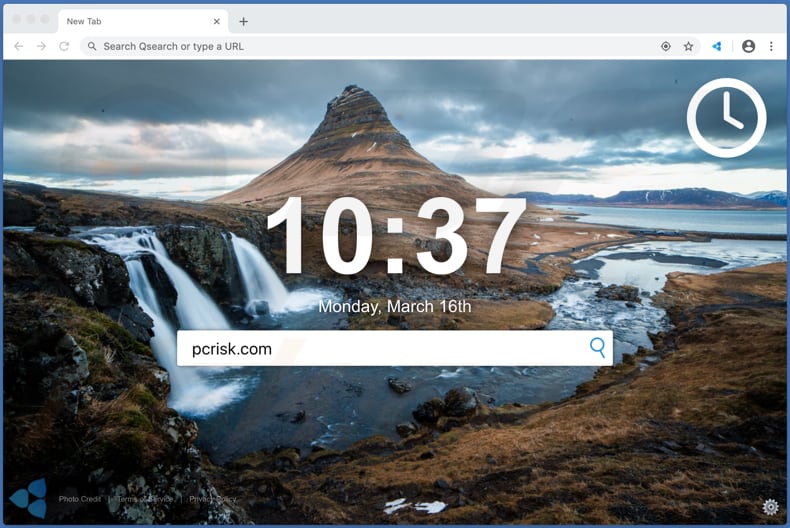
In den meisten Fällen werben Browserentführer für gefälschte Suchmaschinen, indem sie ihre Adresse als Adresse einer Standardsuchmaschine, einer Startseite und einer neuen Registerkarte angeben. Einfach ausgedrückt, sollen sie sicherstellen, dass Benutzer eine bestimmte Adresse besuchen würden, wenn sie einen Browser und eine neue Registerkarte öffnen und Suchanfragen in die URL-Leiste eingeben.
Es ist erwähnenswert, dass die Benutzer von Bright Start mit Suchergebnissen versorgt werden, die von search.becovi.com generiert werden (qsearch.pw leitet zu search.becovi.com weiter). Nicht selten erzeugen solche Suchmaschinen irreführende Ergebnisse, d.h. sie können Links anzeigen, die zu fragwürdigen, potenziell bösartigen Seiten führen.
Gefälschten Suchmaschinen sollte daher niemals vertraut werden. Die meisten Browserentführer zielen darauf ab, Benutzer daran zu hindern, die Adresse einer gefälschten Suchmaschine aus den Einstellungen des Browsers zu entfernen.
Benutzer sind bei bestimmten Gelegenheiten gezwungen, die Adresse einer gefälschten Suchmaschine zu besuchen, solange ein Browserentführer auf einem Browser und/oder Betriebssystem installiert ist. Normalerweise besteht die einzige Möglichkeit, die von einem Browserentführer vorgenommenen Änderungen rückgängig zu machen, darin, ihn zu deinstallieren (in diesem Fall Bright Start).
Darüber hinaus sind Anwendungen dieser Art oft darauf ausgelegt, Surfdaten wie eingegebene Suchanfragen, Adressen von besuchten Webseiten, Geo-Standorte, IP-Adressen usw. zu sammeln. Es gibt jedoch auch Browserentführer, die ebenfalls sensible Daten sammeln.
Es ist möglich, dass Personen, die einen Browserentführer entwickelt haben, gesammelte Daten an Dritte verkaufen könnten, die sie auf andere Weise missbrauchen könnten. Es besteht auch immer die Möglichkeit, dass die Daten von Benutzern an Cyberkriminelle verkauft werden.
Daher sollten solche Apps nicht heruntergeladen und installiert werden. Wenn Bright Start oder eine andere Anwendung dieser Art auf einem Browser (und/oder Betriebssystem) installiert ist, sollte sie sofort davon entfernt werden.
| Name | qsearch.pw Weiterleitung |
| Art der Bedrohung | Browserentführer, Mac-Malware, Mac-Virus |
| Erkennungsnamen | Avast (MacOS:Bundlore-DR [Adw]), BitDefender (Adware.MAC.Generic.14530), ESET-NOD32 (eine Variante von OSX/Adware.Bundlore.CE), Kaspersky (Not-a-virus:HEUR:AdWare.OSX.Bnodlero.an), vollständige Liste (VirusTotal) |
| Symptome | Ihr Mac wurde langsamer als normal, Sie sehen unerwünschte Pop-up-Werbung, Sie werden auf dubiose Webseiten weitergeleitet. |
| Verbreitungsmethoden | Betrügerische Pop-up-Anzeigen, kostenlose Software-Installationsprogramme (Bündelung), gefälschte Flash Player-Installationsprogramme, Torrent-Datei-Downloads.. |
| Schaden | Verfolgung des Internet-Browsers (mögliche Datenschutzprobleme), Anzeige unerwünschter Werbung, Weiterleitungen auf zweifelhafte Webseiten, Verlust privater Informationen. |
| Malware-Entfernung (Windows) |
Um mögliche Malware-Infektionen zu entfernen, scannen Sie Ihren Computer mit einer legitimen Antivirus-Software. Unsere Sicherheitsforscher empfehlen die Verwendung von Combo Cleaner. Combo Cleaner herunterladenDer kostenlose Scanner überprüft, ob Ihr Computer infiziert ist. Um das Produkt mit vollem Funktionsumfang nutzen zu können, müssen Sie eine Lizenz für Combo Cleaner erwerben. Auf 7 Tage beschränkte kostenlose Testversion verfügbar. Eigentümer und Betreiber von Combo Cleaner ist RCS LT, die Muttergesellschaft von PCRisk. |
Es gibt viele gefälschte Suchmaschinen im Internet, search.friendlysocket.com, search.gratziany.com und search.doc2pdfsearch.com sind nur einige Beispiele. In der Regel werden sie durch Browserentführer beworben, die angeblich nützlich sind, das Surfen verbessern und einige Funktionen liefern sollen. Nichtsdestotrotz liefern die meisten Anwendungen dieser Art keinen Wert und können verschiedene Probleme verursachen.
Wie wurde Bright Start auf meinem Computer installiert?
Es ist möglich, durch Anklicken von ada unerwünschte Downloads und/oder Installationen zu verursachen, die dazu bestimmt sind, bestimmte Skripte auszuführen. In den meisten Fällen werden jedoch PUAs heruntergeladen und/oder installiert, wenn die Benutzer unvorsichtigerweise andere, meist kostenlose Software herunterladen und/oder installieren.
Es ist üblich, dass PUAs verteilt werden, indem sie als zusätzliche Angebote in Download- und/oder Installations-Setups verschiedener Software aufgenommen werden. Diese Vertriebsmethode wird "Bündelung" genannt.
In den meisten Fällen finden sich Angebote zum Herunterladen und/oder Installieren zusätzlicher Software in den Einstellungen des Setup wie "Benutzerdefiniert", "Erweitert". Allerdings überprüfen nicht alle Benutzer diese Einstellungen.
Wenn sie sie unverändert lassen, sind sie oft mit Angeboten zum Herunterladen und/oder Installieren zusätzlicher, möglicherweise unerwünschter Anwendungen einverstanden.
Wie lässt sich die Installation potenziell unerwünschter Anwendungen vermeiden?
In den meisten Fällen werden PUAs über Peer-to-Peer-Netzwerke (wie Torrent-Clients, eMule), inoffizielle Webseiten, Drittanbieter-Downloadprogramme, Installationsprogramme und andere Kanäle, Werkzeuge dieser Art, vertrieben. Daher sollten sie nicht als Werkzeuge zum Herunterladen oder Installieren von Software verwendet werden.
Programme sollten von offiziellen Seiten und über direkte Links heruntergeladen werden. Download- und Installations-Setups, die Einstellungen wie "Benutzerdefiniert", "Erweitert" usw. enthalten, sollten auf Angebote zum Herunterladen und/oder Installieren verschiedener potenziell unerwünschter Anwendungen geprüft werden.
Sie sollten vor Abschluss der Download- und Installationsprozesse abgelehnt werden. Werbeanzeigen, die auf verschiedenen zwielichtigen Seiten erscheinen, können fragwürdige Websites öffnen oder unerwünschte Downloads, Installationen verursachen.
Aus diesem Grund ist es nicht sicher, auf solche Anzeigen zu klicken. Wenn unerwünschte, verdächtige Erweiterungen, Add-ons und/oder Plug-ins in einem Browser installiert sind, sollten sie sofort aus dem Browser entfernt werden.
Programme dieser Art, die auf dem Betriebssystem installiert sind, sollten ebenfalls deinstalliert werden. Wenn Ihr Computer bereits mit Browserentführern infiziert ist, empfehlen wir, einen Scan mit Combo Cleaner Antivirus für Windows durchzuführen, um diese automatisch zu eliminieren.
Bright Start leitet über qsearch.pw (GIF) zu search.becovi.com weiter:
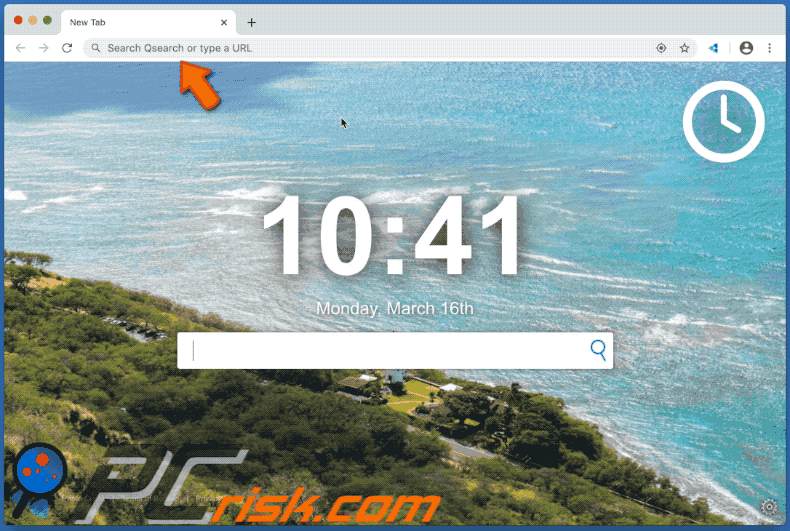
Bright Start auf Google Chrome installiert:
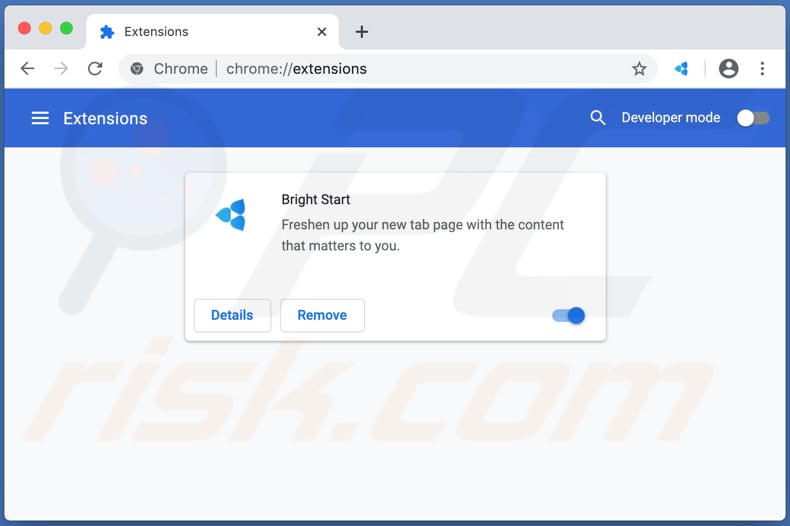
Umgehende automatische Entfernung von Malware:
Die manuelle Entfernung einer Bedrohung kann ein langer und komplizierter Prozess sein, der fortgeschrittene Computerkenntnisse voraussetzt. Combo Cleaner ist ein professionelles, automatisches Malware-Entfernungstool, das zur Entfernung von Malware empfohlen wird. Laden Sie es durch Anklicken der untenstehenden Schaltfläche herunter:
LADEN Sie Combo Cleaner herunterIndem Sie Software, die auf dieser Internetseite aufgeführt ist, herunterladen, stimmen Sie unseren Datenschutzbestimmungen und Nutzungsbedingungen zu. Der kostenlose Scanner überprüft, ob Ihr Computer infiziert ist. Um das Produkt mit vollem Funktionsumfang nutzen zu können, müssen Sie eine Lizenz für Combo Cleaner erwerben. Auf 7 Tage beschränkte kostenlose Testversion verfügbar. Eigentümer und Betreiber von Combo Cleaner ist RCS LT, die Muttergesellschaft von PCRisk.
Schnellmenü:
- Was ist Bright Start?
- SCHRITT 1. Mit Bright Start verwandte Dateien und Ordner von OSX entfernen.
- SCHRITT 2. Die Bright Start Weiterleitung von Safari entfernen.
- SCHRITT 3. Den Bright Start Browserentführer von Google Chrome entfernen.
- SCHRITT 4. Die Bright Start Startseite und Standardsuchmaschine von Mozilla Firefox entfernen.
Das Video zeigt, wie man Adware und Browserentführer von einem Mac Computer entfernt:
Bright Start Weiterleitung-Entfernung:
Mit Bright Start verwandte, potenziell unerwünschte Anwendungen von Ihrem "Programme" Ordner entfernen:

Klicken Sie auf das Finder Symbol. Im Finder Fenster, wählen Sie "Programme". Im Anwendungen Ordner, suchen Sie nach “MPlayerX”,“NicePlayer”, oder anderen verdächtigen Anwendungen und ziehen sie diese in den Papierkorb. Nachdem Sie die potenziell unerwünschte(n) Anwendung(en) entfernt haben, die online Werbung verursachen, scannen Sie Ihren Mac auf verbleibende, unerwünschte Komponenten.
LADEN Sie die Entfernungssoftware herunter
Combo Cleaner überprüft, ob Ihr Computer infiziert ist. Um das Produkt mit vollem Funktionsumfang nutzen zu können, müssen Sie eine Lizenz für Combo Cleaner erwerben. Auf 7 Tage beschränkte kostenlose Testversion verfügbar. Eigentümer und Betreiber von Combo Cleaner ist RCS LT, die Muttergesellschaft von PCRisk.
qsearch.pw Weiterleitung bezogene Dateien und Ordner entfernen:

Klicken Sie auf das Finder Symbol aus der Menüleiste, wählen Sie Gehen und klicken Sie auf Zum Ordner gehen...
 Suchen Sie nach Dateien, die von werbefinanzierter Software erzeugt wurden im /Library/LaunchAgents Ordner:
Suchen Sie nach Dateien, die von werbefinanzierter Software erzeugt wurden im /Library/LaunchAgents Ordner:

Im Gehen zu Ordner...Leiste, geben Sie ein: /Library/LaunchAgents
 Im "LaunchAgents" Ordner, suchen Sie nach allen kürzlich hinzugefügten, verdächtigen Dateien und legen Sie diese in den Papierkorb. Beispiele für Dateien, die von werbefinanzierter Software erzeugt wurden - "installmac.AppRemoval.plist", "myppes.download.plist", "mykotlerino.ltvbit.plist", "kuklorest.update.plist", etc. Werbefinanzierte Software installiert häufig mehrere Dateien mit dem gleichen String.
Im "LaunchAgents" Ordner, suchen Sie nach allen kürzlich hinzugefügten, verdächtigen Dateien und legen Sie diese in den Papierkorb. Beispiele für Dateien, die von werbefinanzierter Software erzeugt wurden - "installmac.AppRemoval.plist", "myppes.download.plist", "mykotlerino.ltvbit.plist", "kuklorest.update.plist", etc. Werbefinanzierte Software installiert häufig mehrere Dateien mit dem gleichen String.
 Suchen Sie nach Dateien, die von werbefinanzierter Software erzeugt wurden im /Library/Application Support Ordner:
Suchen Sie nach Dateien, die von werbefinanzierter Software erzeugt wurden im /Library/Application Support Ordner:

In der Gehen zu Ordner...Leiste, geben Sie ein: /Library/Application Support
 Im "Application Support" Ordner, suchen Sie nach allen kürzlich hinzugefügten, verdächtigen Ordnern. Zum Beispiel "MplayerX" oder "NicePlayer" und legen Sie diese Ordner in den Papierkorb.
Im "Application Support" Ordner, suchen Sie nach allen kürzlich hinzugefügten, verdächtigen Ordnern. Zum Beispiel "MplayerX" oder "NicePlayer" und legen Sie diese Ordner in den Papierkorb.
 Suchen Sie nach Dateien, die von werbefinanzierter Software erzeugt wurden im ~/Library/LaunchAgents Ordner:
Suchen Sie nach Dateien, die von werbefinanzierter Software erzeugt wurden im ~/Library/LaunchAgents Ordner:

In der Gehen zu Ordner Leiste, geben Sie ein: ~/Library/LaunchAgents

Im "LaunchAgents" Ordner, suchen Sie nach allen kürzlich hinzugefügten, verdächtigen Dateien und bewegen Sie diese Ordner in den Papierkorb. Beispiele für Dateien, die von werbefinanzierter Software erzeugt wurden - "installmac.AppRemoval.plist", "myppes.download.plist", "mykotlerino.ltvbit.plist", "kuklorest.update.plist", etc. Werbefinanzierte Software installiert häufig mehrere Dateien mit dem gleichen String.
 Suchen Sie nach Dateien, die von werbefinanzierter Software erzeugt wurden im /Library/LaunchDaemons Ordner:
Suchen Sie nach Dateien, die von werbefinanzierter Software erzeugt wurden im /Library/LaunchDaemons Ordner:
 In der Gehen zu Ordner Leiste, geben Sie ein: ~/Library/LaunchDaemons
In der Gehen zu Ordner Leiste, geben Sie ein: ~/Library/LaunchDaemons

Im "LaunchDaemons" Ordner, suchen Sie nach allen kürzlich hinzugefügten, verdächtigen Dateien. Zum Beispiel "com.aoudad.net-preferences.plist", "com.myppes.net-preferences.plist", "com.kuklorest.net-preferences.plist", "com.avickUpd.plist", etc., und legen Sie diese in den Papierkorb.
 Scannen Sie Ihren Computer mit Combo Cleaner:
Scannen Sie Ihren Computer mit Combo Cleaner:
Wenn Sie alle Schritte in der richtigen Reihenfolge befolgt haben, sollte Ihr Mac frei von Infektionen sein. Um sicherzustellen, dass Ihr System nicht infiziert ist, scannen Sie es mit Combo Cleaner Antivirus. HIER herunterladen. Nach dem Herunterladen der Datei, klicken Sie auf das Installationsprogramm combocleaner.dmg. Ziehen Sie im geöffneten Fenster das Symbol Combo Cleaner auf das Symbol Anwendungen und legen Sie es dort ab. Öffnen Sie jetzt Ihr Launchpad und klicken Sie auf das Symbol Combo Cleaner. Warten Sie, bis Combo Cleaner seine Virendatenbank aktualisiert hat und klicken Sie auf die Schaltfläche „Combo Scan starten“.

Combo Cleaner scannt Ihren Mac jetzt auf Infektionen mit Malware. Wenn der Antivirus-Scan „Keine Bedrohungen gefunden“ anzeigt, heißt das, dass Sie mit dem Entfernungsleitfaden fortfahren können. Andernfalls wird empfohlen, alle gefundenen Infektionen vorher zu entfernen.

Nachdem Dateien und Ordner entfernt wurden, die von dieser werbefinanzierten Software erzeugt wurden, entfernen Sie weiter falsche Erweiterungen von Ihren Internetbrowsern.
qsearch.pw Weiterleitung Startseiten und Standard Internetsuchmaschinen von Internetbrowsern:
qsearch.pw Weiterleitung bezogene Safari Erweiterungen entfernen:

Öffnen Sie den Safari Browser. Aus der Menüleiste wählen Sie "Safari" und klicken Sie auf "Benutzereinstellungen...".

Im Benutzereinstellungen Fenster wählen Sie "Erweiterungen" und suchen Sie nach kürzlich installierten, verdächtigen Erweiterungen. Wenn Sie sie gefunden haben, klicken Sie auf "Deinstallieren" Symbol daneben. Beachten Sie, dass Sie alle Erweiterungen sicher von ihrem Safari Browser deinstallieren können. Keine davon sind unabdingbar für die normale Funktion des Browsers.
Startseite ändern:

Im „Benutzereinstellungen„ Fenster, wählen Sie den „Allgemein„ Reiter. Um Ihre Startseite festzulegen, geben Sie die URL der bevorzugten Internetseite (zum Beispiel: www.google.com) im Startseitenfeld ein. Sie können auch auf das „Aktuelle Seite festlegen„ Symbol klicken, falls Sie Ihre Startseite auf die Internetseite festlegen wollen, die Sie aktuell besuchen.
Standardsuchmaschine ändern:

Im „Benutzereinstellungen" Fenster, wählen Sie den „Suchen" Reiter. Hier finden Sie ein Klappmenü namens „Suchmaschine": Wählen Sie einfach Ihre bevorzugte Suchmaschine aus dem Klappmenü aus.
- Falls Sie weiterhin Probleme mit Browserweiterleitungen und unerwünschter Werbung haben - Safari zurücksetzen.
 Bösartige Programmerweiterungen von Mozilla Firefox entfernen:
Bösartige Programmerweiterungen von Mozilla Firefox entfernen:
qsearch.pw Weiterleitung bezogene Mozilla Firefox Zusätze entfernen:

Öffen Sie Ihren Mozilla Firefox Browser. In der oberen rechten Ecke des Bildschirms, klicken Sie auf das "Menü öffnen" (drei horizontale Linien) Symbol. Aus dem geöffneten Menü wählen Sie "Zusätze".

Wählen Sie den "Erweiterungen" Reiter und suchen Sie nach allen kürzlich installierten, verdächtigen Zusätzen. Wenn Sie sie gefunden haben, klicken Sie auf das "Entfernen" Symbol daneben. Beachten Sie, dass Sie alle Erweiterungen deinstallieren von Ihrem Mozilla Firefox Browser entfernen können - keine davon sind unabdingbar für die normale Funktion des Browsers.
Startseite ändern:

Um Ihre Startseite zu ändern, klicken Sie auf das „Menü Öffnen„ (drei horizontale Linien) Symbol und wählen Sie „Benutzereinstellungen„ aus dem Klappmenü. Um Ihre Startseite festzulegen, geben Sie die URL der bevorzugten Internetseite (zum Beispiel: www.google.com) im Startseitenfeld ein.
Standardsuchmaschine ändern:

In der URL Adressleisten, geben Sie "about:config" ein und klicken Sie auf das "I'll be careful, I promise!" Symbol.

Im „Suchen:" Feld, geben Sie den Namen des Browserentführers ein. Machen Sie einen Rechtsklick auf die gefundenen Präferenzen und klicken Sie auf „Zurücksetzen" im Klappmenü.
- Falls Sie weiterhin Probleme mit Browserweiterleitungen und unerwünschter Werbung haben - Mozilla Firefox zurücksetzen.
 Bösartige Erweiterungen von Google Chrome entfernen:
Bösartige Erweiterungen von Google Chrome entfernen:
qsearch.pw Weiterleitung bezogene Google Chrome Zusätze entfernen:

Öffnen Sie Google Chrome und klicken Sie auf das "Chrome Menü" (drei horizontale Linien) Symbol, das sich in der rechten oberen Ecke des Browserfensters befindet. Vom Klappmenü wählen Sie "Mehr Hilfsmittel" und wählen Sie "Erweiterungen".

Im "Erweiterungen" Fenster, suchen Sie nach allen kürzlich installierten, versächtigen Zusätzen. Wenn Sie sie gefunden haben, klicken Sie auf das "Papierkorb" Symbol daneben. Beachten Sie, dass Sie alle Erweiterungen sicher von Ihrem Google Chrome Browser entfernen können - keine davon sind unabdingbar für die normale Funktion des Browsers.
Startseite ändern:

Klicken Sie auf das „Chrome Menü„ (drei horizontale Linien) Symbol und wählen Sie „Einstellungen„. Im „Beim Start„ Abschnitt, klicken Sie auf die „Seiten einstellen„ Verknüpfung nahe der „Eine bestimmte Seite, oder eine Reihe von Seiten öffnen“ Option. Entfernen Sie die URL des Browserentführers (zum Beispiel trovi.com) und geben Sie Ihre bevorzugte URL ein (zum Beispiel google.com).
Standardsuchmaschine ändern:

Klicken Sie auf das "Chrome Menü" (drei horizontale Linien) Symbol und wählen Sie "Einstellungen". Im "Suchen" Abschnitt, klicken Sie auf "Suchmaschinen veralten..." Symbol. Im geöffneten Fenster, entfernen Sie unerwünschte Internetsuchmaschinen, indem Sie auf das "X" Symbol daneben klicken. Wählen Sie Ihre bevorzugte Internetsuchmaschine aus der Liste und klicken Sie auf das "Als Standard verwenden" Symbol daneben.
- Falls Sie weiterhin Probleme mit Browserweiterleitungen und unerwünschter Werbung haben - Google Chrome zurücksetzen.
Teilen:

Tomas Meskauskas
Erfahrener Sicherheitsforscher, professioneller Malware-Analyst
Meine Leidenschaft gilt der Computersicherheit und -technologie. Ich habe mehr als 10 Jahre Erfahrung in verschiedenen Unternehmen im Zusammenhang mit der Lösung computertechnischer Probleme und der Internetsicherheit. Seit 2010 arbeite ich als Autor und Redakteur für PCrisk. Folgen Sie mir auf Twitter und LinkedIn, um über die neuesten Bedrohungen der Online-Sicherheit informiert zu bleiben.
Das Sicherheitsportal PCrisk wird von der Firma RCS LT bereitgestellt.
Gemeinsam klären Sicherheitsforscher Computerbenutzer über die neuesten Online-Sicherheitsbedrohungen auf. Weitere Informationen über das Unternehmen RCS LT.
Unsere Anleitungen zur Entfernung von Malware sind kostenlos. Wenn Sie uns jedoch unterstützen möchten, können Sie uns eine Spende schicken.
SpendenDas Sicherheitsportal PCrisk wird von der Firma RCS LT bereitgestellt.
Gemeinsam klären Sicherheitsforscher Computerbenutzer über die neuesten Online-Sicherheitsbedrohungen auf. Weitere Informationen über das Unternehmen RCS LT.
Unsere Anleitungen zur Entfernung von Malware sind kostenlos. Wenn Sie uns jedoch unterstützen möchten, können Sie uns eine Spende schicken.
Spenden
▼ Diskussion einblenden